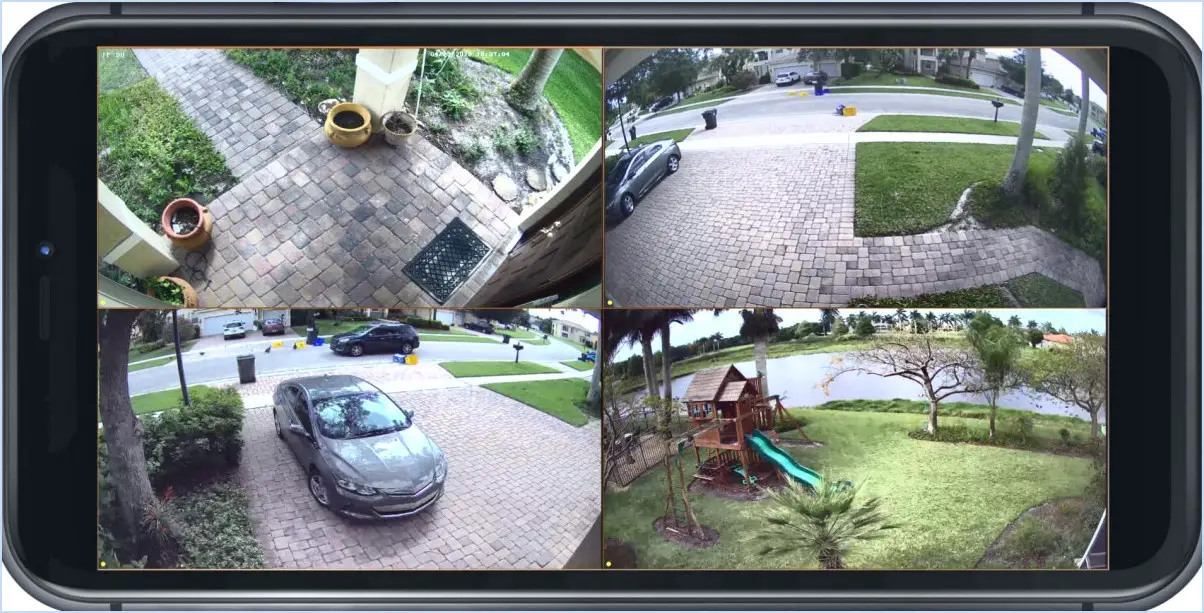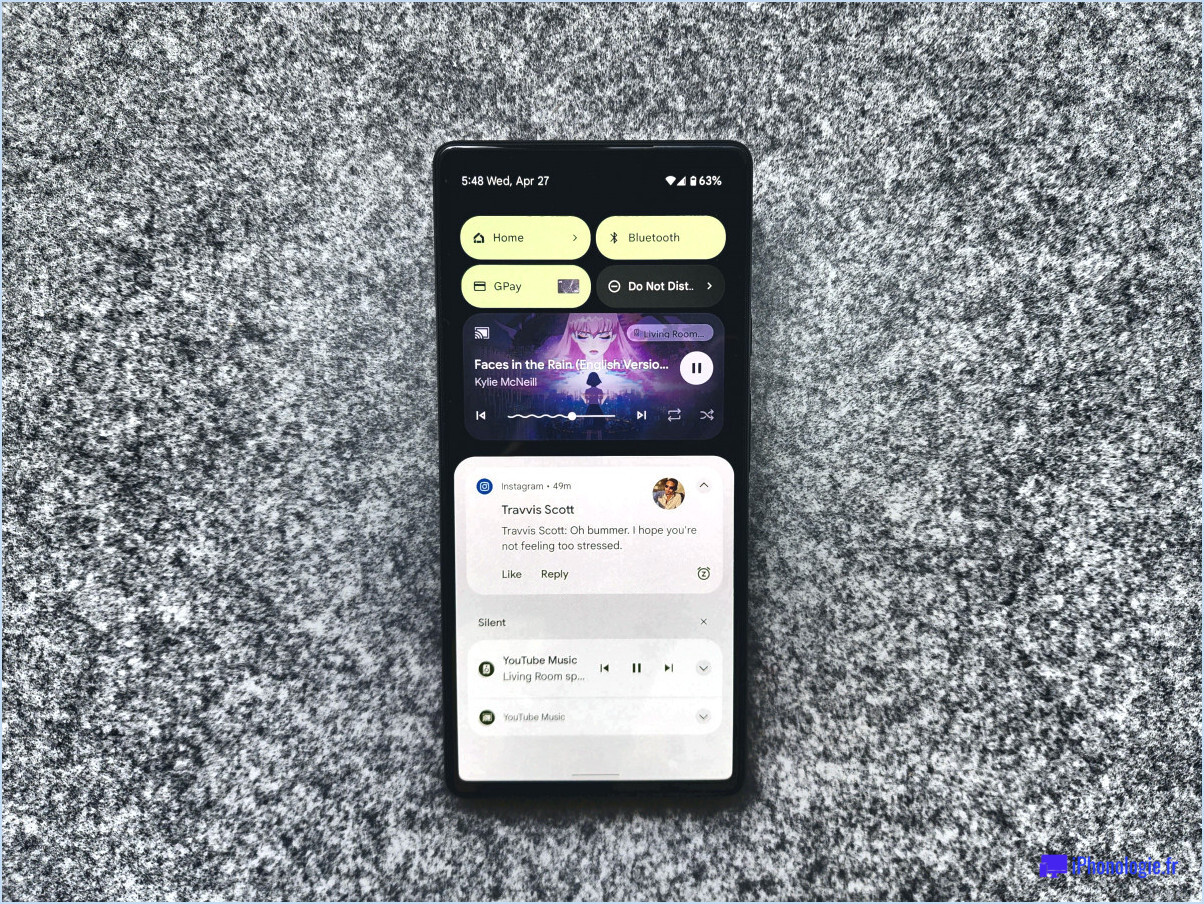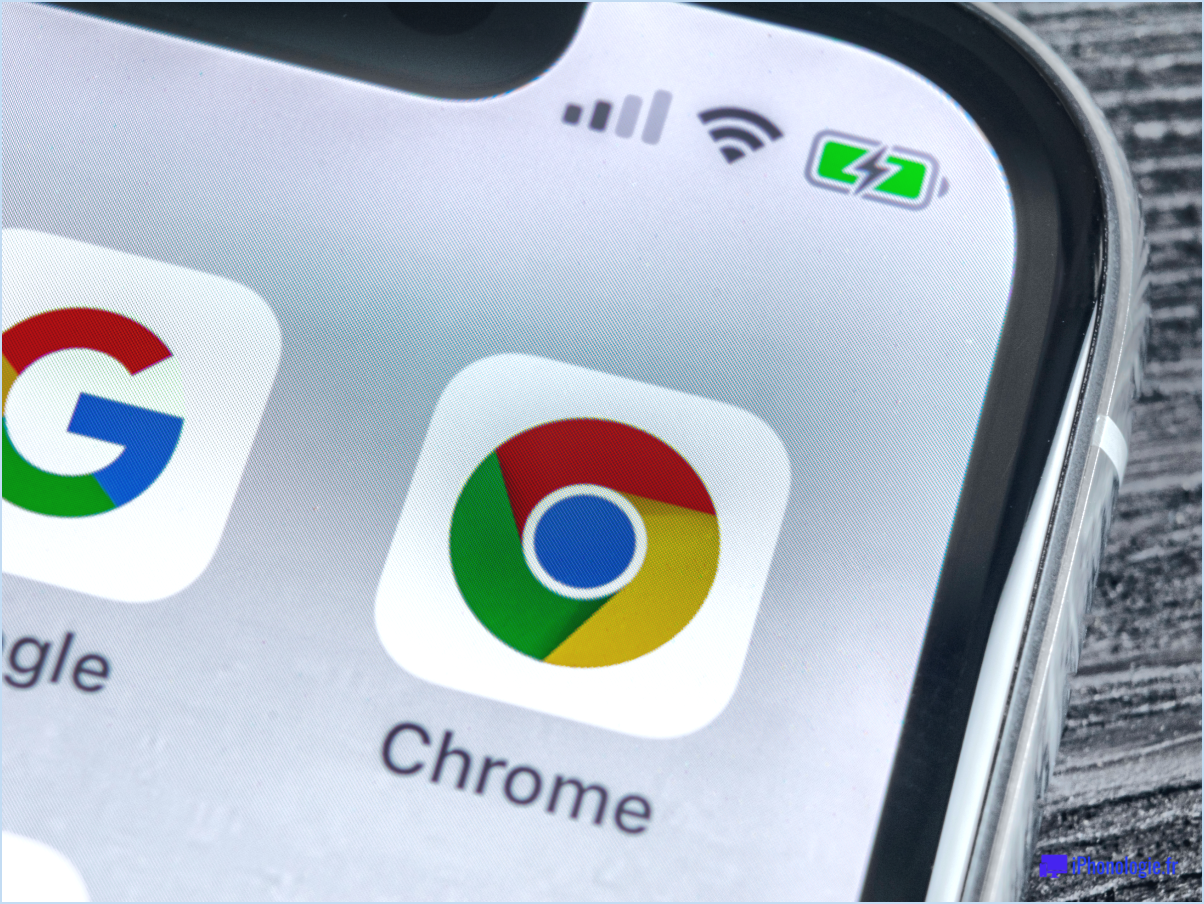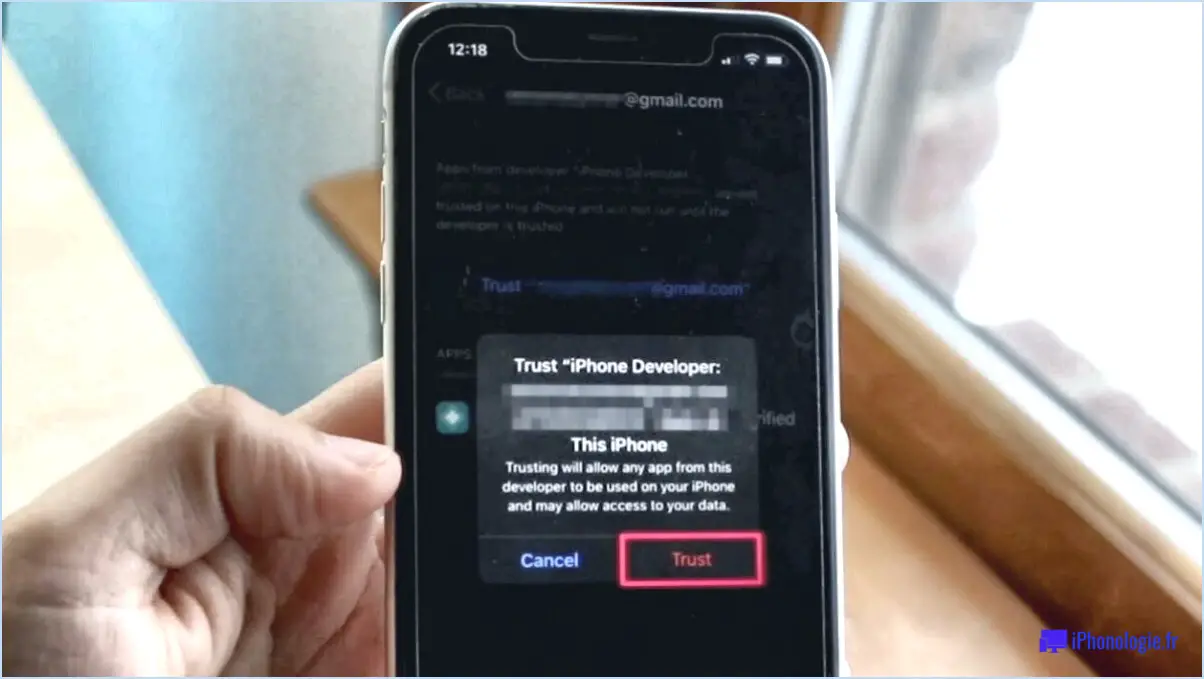Comment changer de compte sur Android?
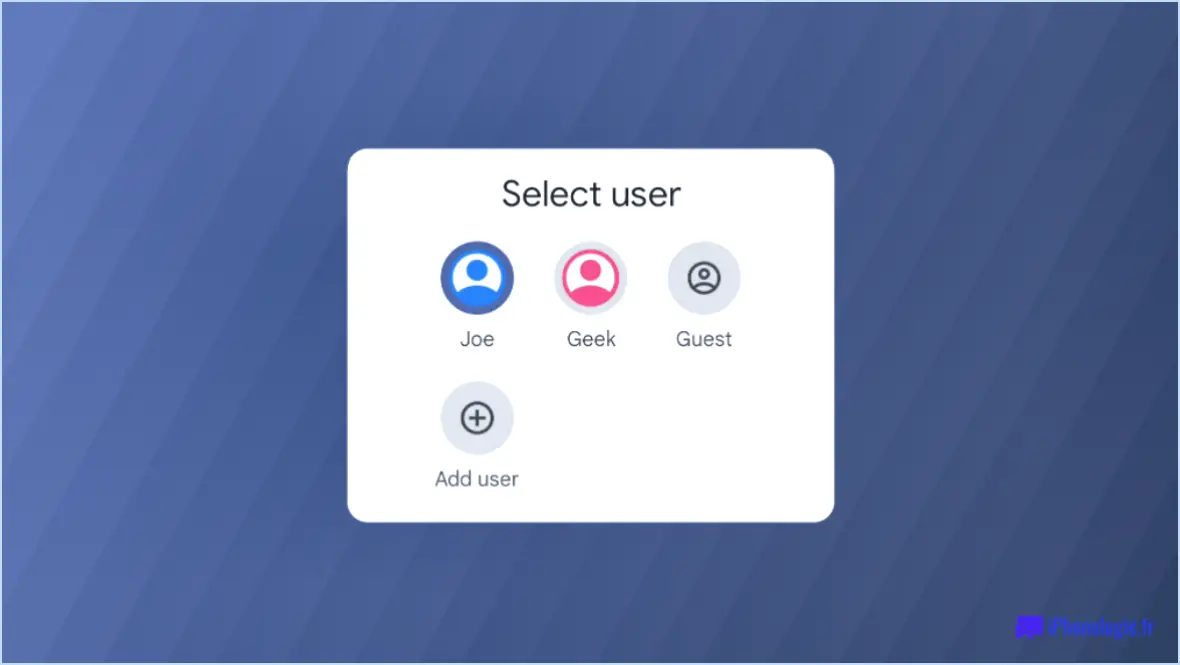
Changer de compte sur Android est un processus simple qui peut être réalisé en quelques étapes. Voici un guide étape par étape pour vous aider à changer de compte sur Android :
- Ouvrez l'application Paramètres sur votre appareil Android. Vous pouvez le faire en appuyant sur l'icône Paramètres sur votre écran d'accueil ou dans le tiroir d'applications.
- Faites défiler vers le bas et appuyez sur "Utilisateurs". & Comptes". Vous obtiendrez ainsi une liste de tous les comptes actuellement ajoutés à votre appareil.
- Tapez sur le compte vers lequel vous souhaitez basculer. Les paramètres du compte en question s'affichent.
- Appuyez sur le curseur situé à côté du compte pour l'activer. Le compte sélectionné est alors activé et vous pouvez accéder à toutes les applications et à tous les services associés à ce compte.
Si plusieurs comptes ont été ajoutés à votre appareil, vous pouvez passer de l'un à l'autre en suivant les étapes ci-dessus. Vous pouvez également ajouter de nouveaux comptes en appuyant sur l'option "Ajouter un compte" dans le menu "Utilisateurs". & Comptes".
Il est important de noter que certaines applications peuvent vous demander de vous connecter séparément pour chaque compte, même si vous avez activé plusieurs comptes sur votre appareil. Dans ce cas, vous devrez vous déconnecter d'un compte et vous connecter à l'autre compte pour accéder au contenu de l'application.
En résumé, le changement de compte sur Android est un processus simple qui peut être réalisé en quelques clics. En suivant les étapes ci-dessus, vous pouvez facilement passer d'un compte à l'autre et accéder à toutes les applications et à tous les services associés à chaque compte.
Comment basculer facilement d'un compte Google à l'autre?
Il est facile de passer d'un compte Google à l'autre, il suffit de suivre les étapes suivantes :
- Connectez-vous à Google sur votre ordinateur.
- Cliquez sur l'image de votre profil ou sur vos initiales en haut à droite de la page.
- Sélectionnez "Ajouter un compte" dans le menu qui s'affiche.
- Suivez les instructions à l'écran pour vous connecter au compte que vous souhaitez utiliser.
Une fois que vous avez ajouté plusieurs comptes, vous pouvez passer de l'un à l'autre en cliquant à nouveau sur votre image de profil ou vos initiales et en sélectionnant le compte que vous souhaitez utiliser. Vous pouvez ajouter autant de comptes que nécessaire et passer de l'un à l'autre rapidement et facilement.
C'est tout ce qu'il y a à faire ! Vous pouvez désormais passer d'un compte Google à l'autre en toute transparence.
Comment changer d'utilisateur sur mon téléphone Samsung?
Pour changer d'utilisateur sur votre téléphone Samsung, suivez ces étapes simples :
- Allez dans le menu Paramètres.
- Sélectionnez "Comptes et synchronisation".
- Sous "Comptes", appuyez sur "Ajouter un utilisateur".
- Suivez les instructions à l'écran pour ajouter le nouvel utilisateur.
Une fois le nouvel utilisateur ajouté, vous pouvez passer d'un utilisateur à l'autre en balayant vers le bas depuis le haut de l'écran pour accéder au panneau de notification, puis en tapant sur l'icône de l'utilisateur dans le coin supérieur droit. Une liste de tous les utilisateurs présents sur l'appareil s'affiche alors. Il vous suffit de taper sur l'utilisateur que vous souhaitez rejoindre pour accéder à son compte.
Il est important de noter que tous les appareils Samsung ne prennent pas en charge les comptes d'utilisateurs multiples. Si vous ne voyez pas l'option "Ajouter un utilisateur" dans les paramètres de votre appareil, il se peut qu'elle ne soit pas disponible sur votre modèle particulier.
Comment puis-je avoir deux comptes Google sur un seul téléphone?
Malheureusement, il n'est pas possible d'avoir deux comptes Google sur un même téléphone. La politique de Google n'autorise pas l'utilisation de plusieurs comptes sur le même appareil. Toutefois, il existe des solutions de contournement pour gérer plusieurs comptes. Vous pouvez notamment utiliser le mode "invité" du navigateur Google Chrome pour vous connecter à un autre compte. Une autre option consiste à utiliser des applications tierces telles que Parallel Space ou Island pour créer un environnement virtuel dans lequel vous pouvez utiliser un compte Google distinct. Gardez à l'esprit que ces méthodes peuvent ne pas fonctionner de manière transparente et qu'elles peuvent avoir des limites.
Comment passer d'un compte à l'autre sur Facebook?
Pour passer d'un compte à l'autre sur Facebook, vous devez suivre quelques étapes simples. Tout d'abord, déconnectez-vous de tous vos comptes Facebook. Ensuite, rendez-vous sur le site web de Facebook et cliquez sur le bouton "Se connecter" dans le coin supérieur droit de la page. Sélectionnez ensuite "Changer de compte" dans le menu déroulant. Enfin, connectez-vous au compte que vous souhaitez utiliser. Répétez cette opération chaque fois que vous souhaitez passer d'un compte à l'autre.
Puis-je avoir plusieurs utilisateurs sur mon téléphone Android?
Oui, vous pouvez avoir plusieurs utilisateurs sur un téléphone Android. Pour ajouter un nouvel utilisateur, allez dans Paramètres > Utilisateurs et ajoutez les informations relatives au nouvel utilisateur. Vous pouvez choisir le type de compte du nouvel utilisateur (par exemple, restreint, standard ou administrateur). Voici les étapes à suivre pour ajouter un nouvel utilisateur :
- Ouvrez l'application Paramètres sur votre téléphone Android.
- Faites défiler vers le bas jusqu'à la section "Système" et appuyez sur "Avancé".
- Tapez sur "Utilisateurs multiples".
- Tapez sur "Ajouter un utilisateur".
- Choisissez le type de compte pour le nouvel utilisateur.
- Suivez les invites pour terminer la procédure de configuration.
Chaque utilisateur aura son propre profil, qui comprend ses propres applications, paramètres et données. Vous pouvez passer d'un utilisateur à l'autre en glissant vers le bas depuis le haut de l'écran et en tapant sur l'icône de l'utilisateur.
Comment obtenir deux applications identiques sur Android?
Pour obtenir deux applications identiques sur Android, vous devez installer l'application sur les deux appareils. Voici les étapes à suivre pour ce faire :
- Ouvrez l'application Google Play Store sur les deux appareils.
- Tapez sur le bouton de menu dans le coin supérieur gauche de l'écran.
- Sélectionnez "Mes applications & jeux".
- Recherchez l'application que vous souhaitez installer sur les deux appareils et appuyez sur le bouton "Installer".
Une fois que vous avez cliqué sur le bouton "Installer", l'application commence à se télécharger et à s'installer sur les deux appareils. Si vous êtes connecté avec le même compte Google sur les deux appareils, vous pouvez facilement accéder à l'application à partir de "Mes applications". & jeux" sur les deux appareils.
Il est important de noter que toutes les applications ne permettent pas d'effectuer des installations multiples sur différents appareils. Vous devrez donc peut-être consulter les conditions d'utilisation de l'application pour vérifier si vous pouvez l'installer sur plusieurs appareils.
Le compte Samsung et le compte Google sont-ils identiques?
Non, le compte Samsung et le compte Google ne sont pas identiques. Le compte Samsung est un service fourni par Samsung qui permet aux utilisateurs d'accéder à divers services Samsung, notamment le service de stockage en nuage de Samsung, Samsung Pass, etc. En revanche, le compte Google est un service fourni par Google qui permet aux utilisateurs d'accéder à divers services Google, notamment Gmail, Google Drive, etc. Bien que les deux comptes servent des objectifs similaires, ils sont distincts et non liés. Les utilisateurs peuvent avoir à la fois un compte Samsung et un compte Google et les utiliser séparément à des fins différentes. Il est important de noter que la création d'un compte Samsung n'entraîne pas automatiquement la création d'un compte Google et vice versa.
En résumé, voici les principales différences entre le compte Samsung et le compte Google :
- Le compte Samsung est un service fourni par Samsung.
- Le compte Google est un service fourni par Google.
- Le compte Samsung permet d'accéder aux services de Samsung.
- Le compte Google permet d'accéder aux services de Google.
Peut-on avoir plusieurs utilisateurs sur un téléphone Samsung?
Oui, il est possible d'avoir plusieurs utilisateurs sur un téléphone Samsung. Pour ajouter un nouvel utilisateur, allez dans Paramètres > Utilisateurs et ajoutez les informations relatives au nouvel utilisateur. Les téléphones Samsung vous permettent de choisir le type d'accès pour chaque utilisateur, tel que administrateur, standard ou invité. Le fait d'avoir plusieurs utilisateurs sur un téléphone Samsung est utile pour partager des appareils avec la famille ou les amis, ou pour séparer les profils professionnels et personnels. Chaque utilisateur peut avoir ses propres paramètres, applications et données, et ses activités n'affecteront pas les informations des autres utilisateurs.
Pourquoi ne puis-je pas changer de compte sur Facebook?
Si vous avez du mal à changer de compte sur Facebook, il peut y avoir plusieurs raisons à cela. Tout d'abord, vous avez peut-être atteint la limite du nombre de comptes que vous pouvez posséder sur la plateforme. La politique de Facebook limite les utilisateurs à un seul compte personnel, mais vous pouvez créer des comptes supplémentaires à des fins professionnelles. Si vous avez atteint cette limite, vous ne pourrez plus créer de comptes ou passer d'un compte à l'autre. Il est également possible que vous ne disposiez pas de l'autorisation nécessaire pour changer de compte. Cela peut se produire si vous n'êtes pas administrateur du compte ou si vous ne disposez pas des autorisations nécessaires. Vérifiez les paramètres de votre compte pour voir si vous avez l'accès nécessaire pour passer d'un compte à l'autre.